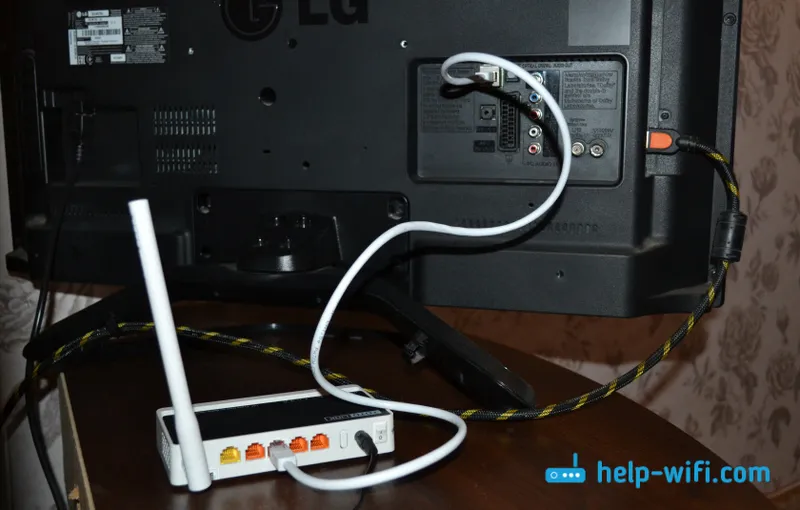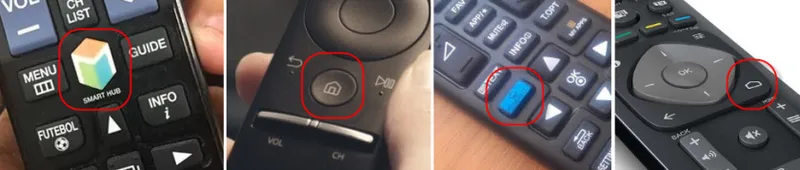Zdravo! V tem članku si bomo podrobneje ogledali obnovo usmerjevalnika Tp-Link po neuspešni programski opremi. Pogosto se zgodi, da se med vdelano programsko opremo usmerjevalnika zgodi kakšna okvara, usmerjevalnik pa preprosto preneha delovati: Wi-Fi ne deluje, indikatorji napajanja ne svetijo kot običajno, nemogoče je vnesti nastavitve usmerjevalnika itd. V takšnih primerih sploh ne pomaga znova zaženite in ponastavite na tovarniške nastavitve. Če je neuspešno utripal vaš usmerjevalnik Tp-Link in je videti kot opeka, potem ga lahko poskusite obnoviti.
Ta metoda lahko obnovi naslednje modele Tp-Link:
TL-MR3220v2, TL-WR842ND, Archer C7 AC1750 v2, TL-WR740Nv4, TL-WR941NDv5, TL-WDR4300ND, TL-WR1042ND, TL-WR940NDv2, TL-WR841NDv8, TL-WR841NDv8 -WR940N V2
Če vaš usmerjevalnik ni na seznamu, ga je najverjetneje mogoče obnoviti le s spajkalnikom in posebnim kablom. V tem primeru je bolje, da se obrnete na servisni center.
Vse modele, ki sem jih navedel na seznamu, je mogoče programsko obnoviti, kar bomo zdaj storili. Res je, da lahko oživite tiste naprave, ki so bile nazadnje bliskovite s posebno vdelano programsko opremo s podporo za obnovitev. A vam ni treba poglobiti, lažje je poskusiti.
Pacient:
Mislil sem, da bi bilo narobe pripraviti navodila, ne da bi sam vse preverjal. Zato sem vzel svoj usmerjevalnik Tp-Link TL-MR3220v2 (trenutno ga ne uporabljam), ki načeloma deluje popolnoma, vendar iz nekega razloga noče videti nobenega 3G modema. No, zaradi čistosti poskusa sem se odločil, da ga bom spremenil v opeko. To ni zelo enostavno (ko je to potrebno :)). Najprej sem poskusil naložiti vdelano programsko opremo za drugo različico strojne opreme, ni uspelo, dal je napako. Potem sem se odločil, da ga bom bliskal prek Wi-Fi-ja - to sem tudi storil. No, nisem imel druge izbire, kot da izklopite napajanje med posodabljanjem strojne programske opreme :) Nikoli ne storite tega! Navsezadnje ga morda ne bo mogoče obnoviti.
Izkazalo se je, da imam nedelujoči Tp-Link TL-MR3220v2, ki ima samo dva indikatorja (moč in prestavo).

Na ponastavitev na tovarno se ni odzval in seveda ni bilo mogoče vnesti nastavitev.
Preden začnete obnoviti usmerjevalnik, lahko poskusite:
- Oglejte si članek z možnimi razlogi, zakaj ne morete vnesti nastavitev usmerjevalnika Tp-Link. Morda imate kakšno drugo težavo in usmerjevalnik deluje.
- Preden obnovite Tp-Link, poskusite ponastaviti na tovarniške nastavitve.
Postopek obnovitve usmerjevalnika Tp-Link
1. Najprej moramo prenesti poseben program, imenovan Tftpd . Prenesete jo lahko s te povezave - tftpd32.452 (velikost - 467 kb). Arhiv shranite s programom v računalniku. Ustvari mapo s katerim koli imenom. Ustvaril sem ga na svojem namizju z imenom "325". V to mapo ekstrahirajte sam program, datoteko tftpd32.exe.
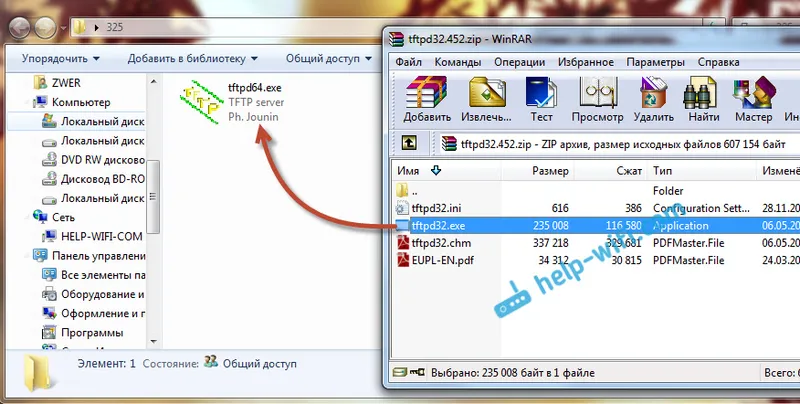
2. Nato moramo prenesti posebno strojno programsko opremo. To programsko opremo lahko prenesete z uradnega spletnega mesta Tp-Link. Poiščite strojno programsko opremo za svoj model in različico strojne opreme - to je pomembno! In še ena pomembna točka: ime strojne programske opreme ne bi smelo vsebovati besede škorenj . Če ne veste, kje in kako najti vdelano programsko opremo, preglejte ta članek.
V imenu strojne programske opreme na spletnem mestu ne boste videli besede škorenj. Ali je vdelana programska oprema primerna ali ne, lahko vidite le tako, da jo naložite v računalnik in odprete arhiv. Glej ime same datoteke .bin, ki je v arhivu. Za svoj TL-MR3220v2 sem na seznam (na spletnem mestu) naložil prvo vdelano programsko opremo in se je pojavil.
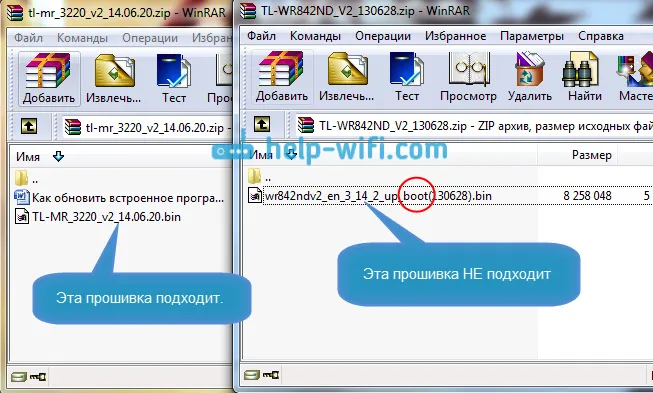
Iz arhiva izvlecite datoteko vdelane programske opreme in jo preimenujete . Ime naj bo tako: "mr3220v2_tp_recovery.bin" - to velja za model TL-MR3220v2. Na primer, za TL-WR841ND v8 bi bilo ime "wr841ndv8_tp_recovery.bin". Vse je odvisno od tega, kateri model imate.
Nato namestite datoteko vdelane programske opreme v mapo s programom tftpd32.exe. Na koncu bi morali narediti nekaj takega:
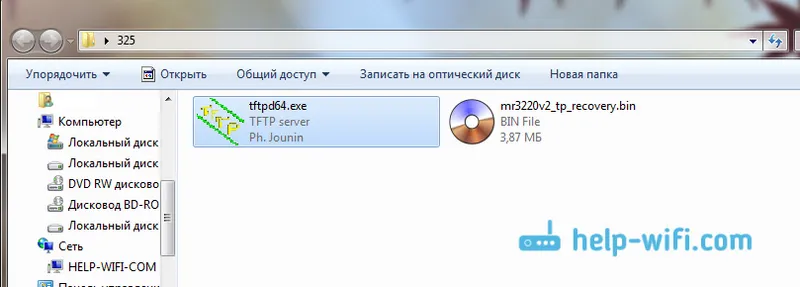
3. Spremeniti morate naslov IP lokalne povezave. Z desno miškino tipko kliknite ikono internetne povezave in izberite Center za omrežje in skupno rabo . V novem oknu na levi strani kliknite Spremeni nastavitve adapterja .
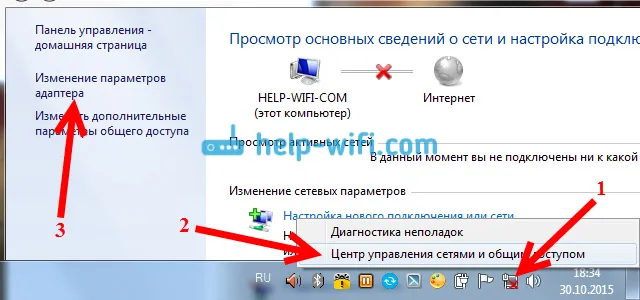
Z desno tipko miške kliknite adapter za lokalno povezavo in izberite Lastnosti . Nato izberite postavko "Internet Protocol Protocol TCP / IPv4" in kliknite gumb Properties . Preverite izbirni gumb poleg "Uporabi naslednji naslov IP" .
Zdaj pa pozornost! Za modele usmerjevalnikov TL-WR1042 in TL-WR842 V1 v polje IP naslov napišite 192.168.1.66 . Za vse ostale modele napišite - 192.168.0.66 . (Če oba naslova ne delujeta, poskusite znova 192.168.0.86.) Maska podomrežja se mora samodejno registrirati - 255.255.255.0. Zapustimo jo. Kliknite gumb V redu .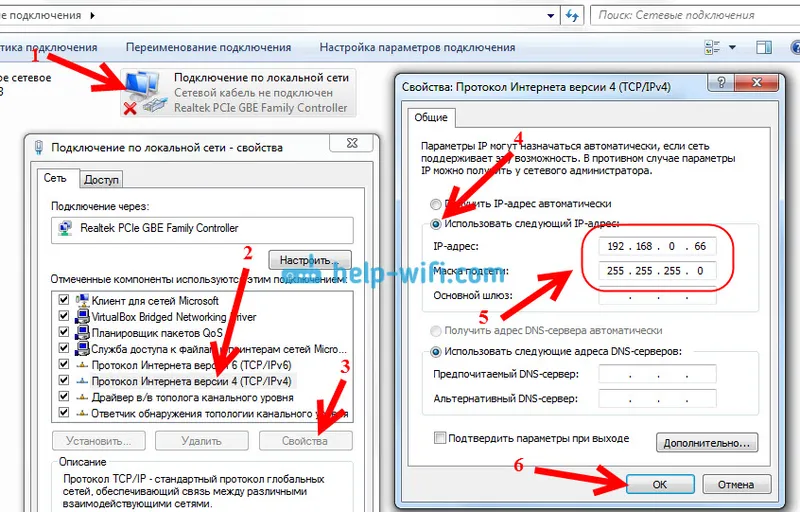
Priprave je konec, začnimo.
Onemogočite protivirusni, požarni zid in druge programe, ki morda blokirajo povezavo.
Dr.web me je prosil za dovoljenje za program.
4. Priključite usmerjevalnik na računalnik z omrežnim kablom. Na usmerjevalniku lahko kabel povežete z enim od štirih priključkov LAN.
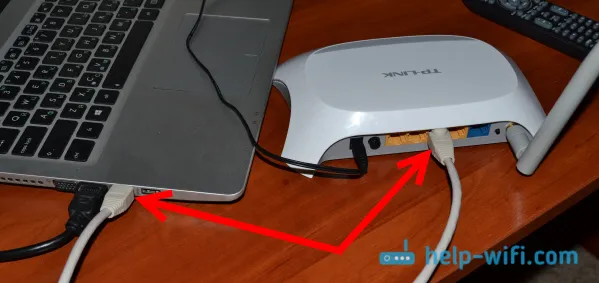
5. Odprimo mapo, v katero smo postavili strojno programsko opremo in program. Zaženite program tftpd32.exe kot skrbnik. Z desno miškino tipko kliknite in izberite Zaženi kot skrbnik .
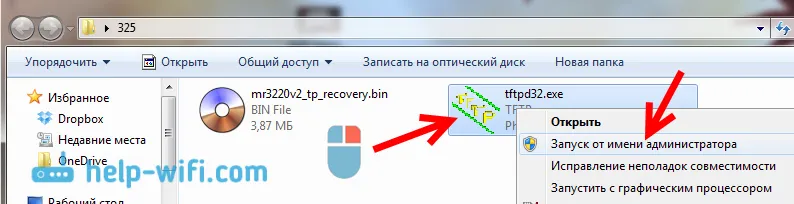
6. V programu Tftpd nasproti strežniškem vmesniku izberite potreben adapter. Tu bo IP, ki smo ga vprašali zgoraj. Nato kliknite na gumb Prikaži Dir in preverite, ali je na seznamu naša programska oprema. V mojem primeru je to "mr3220v2_tp_recovery.bin".
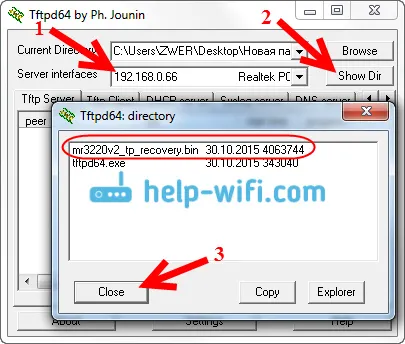
Če je vse v redu, program samo pustimo odprtega . Za obnovitev vam ni treba ničesar pritisniti.
7. Vzamemo usmerjevalnik (ki bi moral biti že povezan z računalnikom), vklopimo napajanje in hitro pritisnemo in pridržimo tipko WPS / RESET .
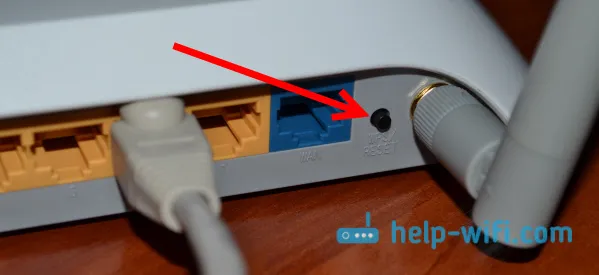
Držimo, dokler se v programu ne začne postopek obnovitve. Vse mi je šlo prav. Če ne deluje, poskusite to: izklopite napajalnik, pridržite tipko WPS / RESET in vklopite napajanje.
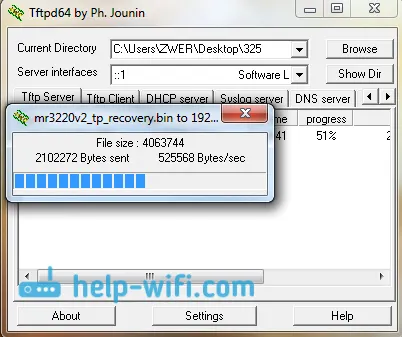
Čakamo, ničesar ne pritiskajte, dokler se usmerjevalnik ne znova zažene. To boste razumeli po kazalnikih. Moj usmerjevalnik je deloval, v nastavitve pa sem šel brez težav.

Če želite, lahko usmerjevalnik utripate na običajen način v skladu s tem navodilom -. Samo poglejte natančno :) no, usmerjevalnik morate konfigurirati. Konfigurirate lahko na primeru TP-LINK TL-WR940N.
V lastnostih krajevne povezave ne pozabite samodejno nastaviti Pridobiti naslov IP . Spremenili smo ga v 3. točki tega članka. V nasprotnem primeru lahko pride do težav pri povezovanju z internetom prek kabla.
Zaključek
Kot vidite, vse deluje. Izkazalo se je, da obnovite usmerjevalnik, ki bi ga mnogi preprosto vrgli stran, ali pa bi imel kup težav s servisnim centrom zaradi garancijskega servisa. Malo ljudi vzame usmerjevalnike za popravilo. Na splošno velja, da je lažje kupiti novega (v nekaterih primerih je to res).
Ne pozabite napisati v komentarjih o rezultatih, to je pomembno! Še posebej, če vam je uspelo obnoviti model usmerjevalnika Tp-Link, ki ga na začetku tega članka ni na seznamu. Vse informacije o temi bodo zelo koristne!